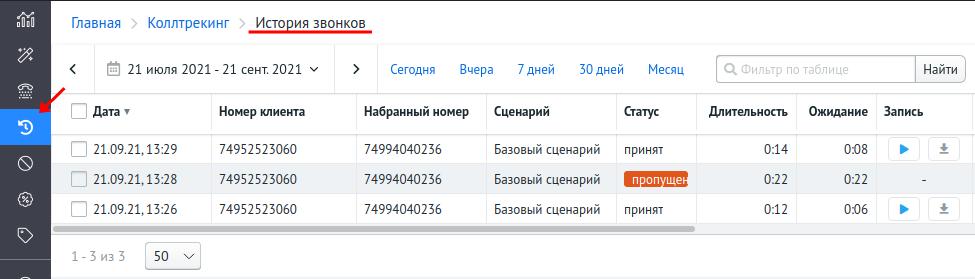Roistat¶
Интеграция с Roistat предоставляет возможность анализировать звонки и составлять по ним различные отчеты («Доля уникальных звонков», «Доля повторных звонков», «Среднее время разговора и другие) на основе истории вызовов.
Подключение интеграции¶
- В личном кабинете Roistat перейдите в раздел Коллтрекинг → Сценарии и нажмите Добавить сценарий:

- Нажмите Добавить свои номера, введите номер, выданный вашим оператором, и нажмите Продолжить:
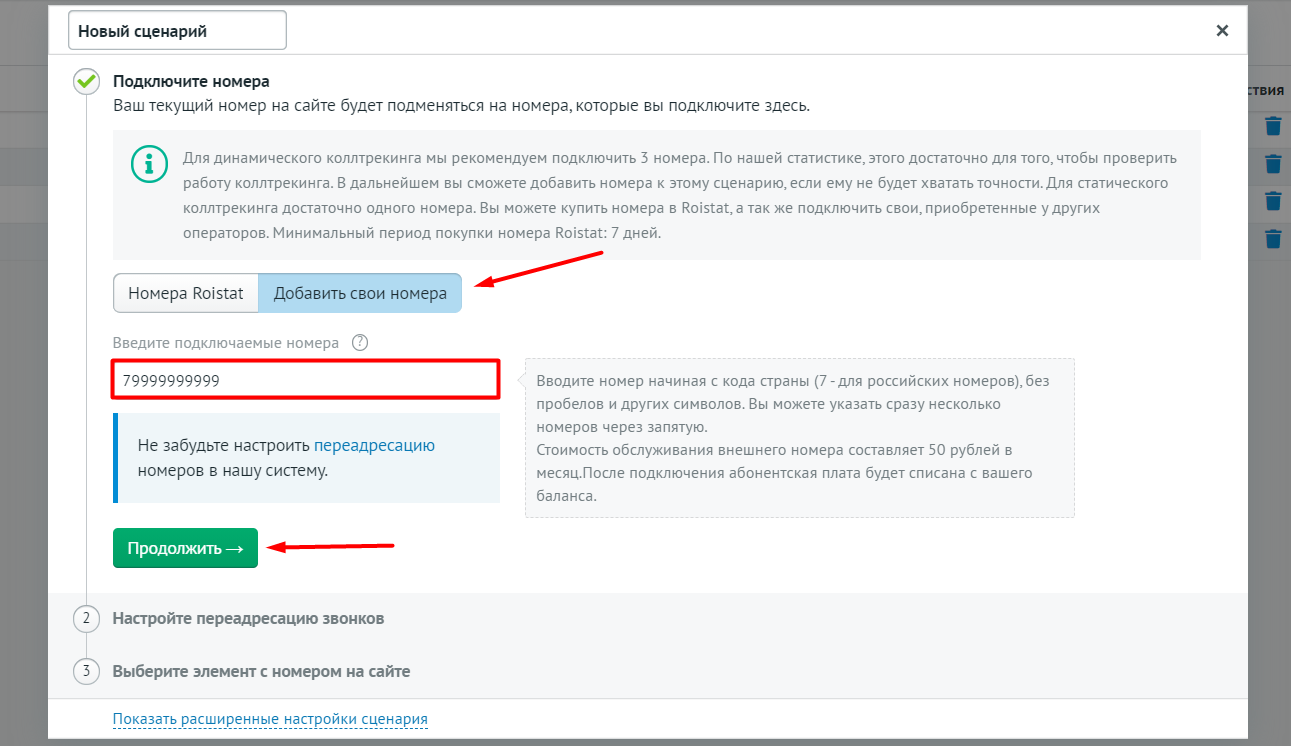
- Нажмите Учетная запись SIP, введите 1@noneed.ru и нажмите Продолжить:
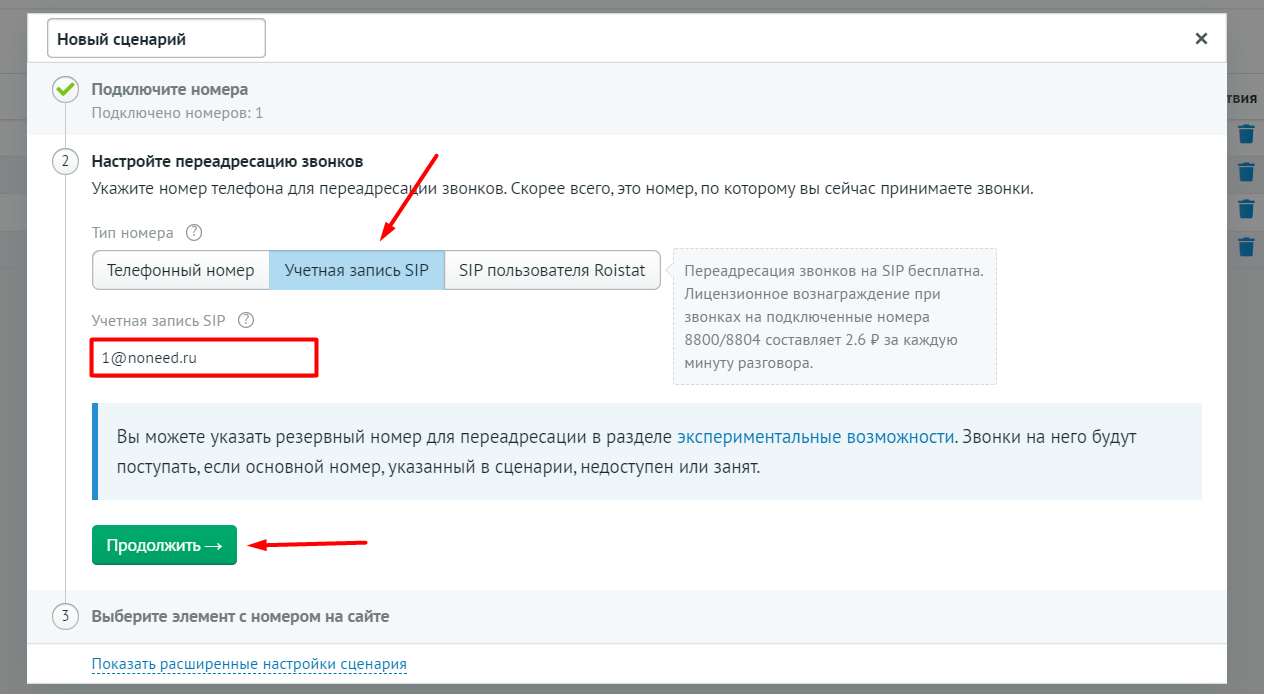
- Настройте подмену номеров на сайте и при необходимости установите расширенные настройки сценария. Затем нажмите Включить сценарий:
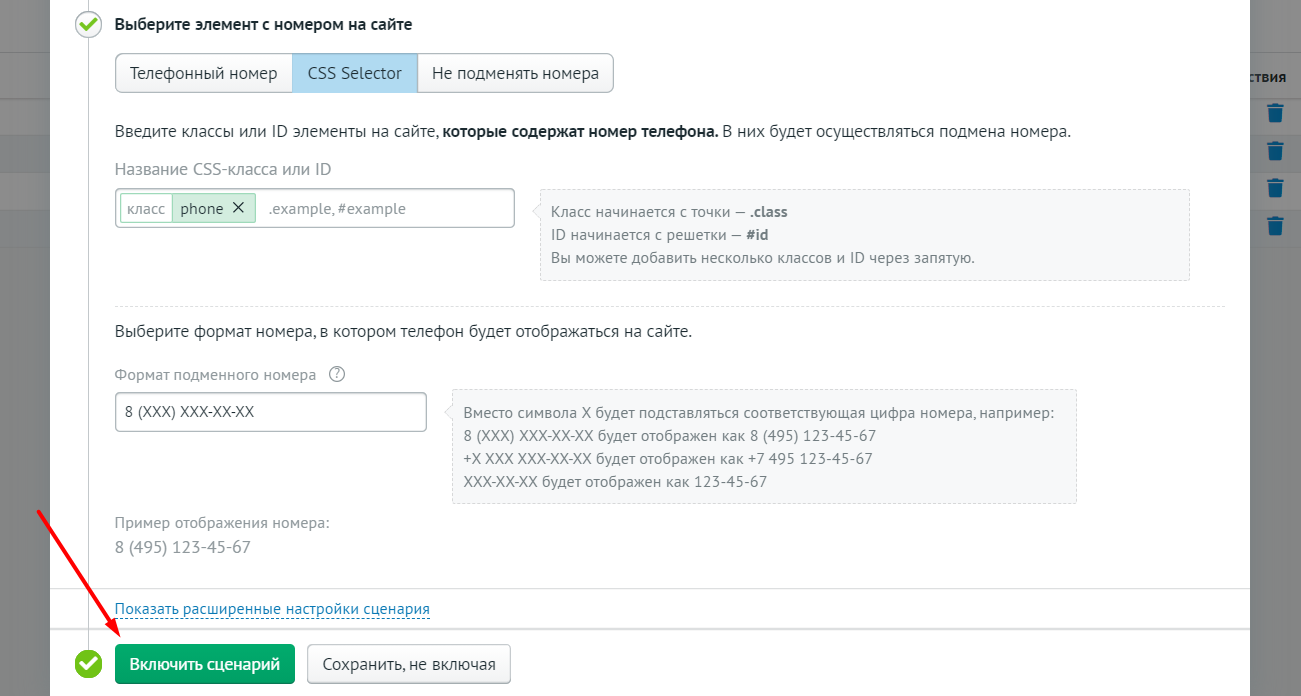
- Перейдите в раздел Интеграции и нажмите Добавить интеграцию. Найдите и добавьте интеграцию вашего оператора:
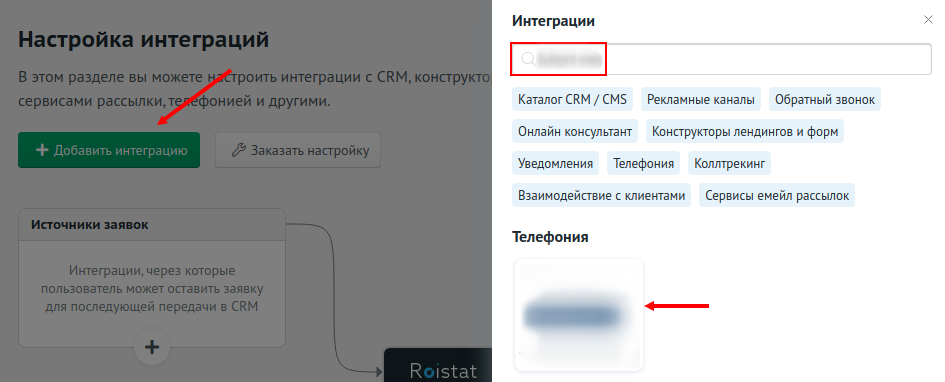
Подтвердите добавление интеграции, нажав кнопку Добавить:

- Перед тем как настроить интеграцию с виртуальной АТС настройте интеграцию со своей CRM-системой, нажав по кнопке:
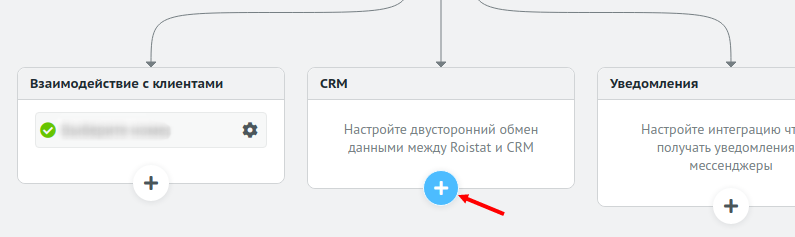
Выберите нужную CRM-систему. Если у Вас ее нет, то введите в поиске Интеграция с целями, выберите и подтвердите ее добавление:
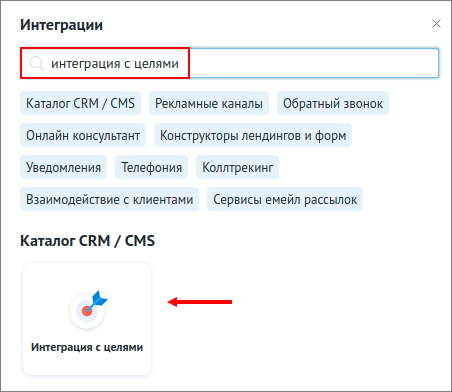

Предупреждение
Если не настроить интеграцию с CRM, то уведомления о вызовах не будут приходить в Roistat!
- Нажмите Настроить интеграцию:
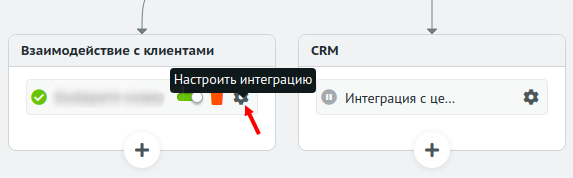
- Скопируйте Webhook URL:
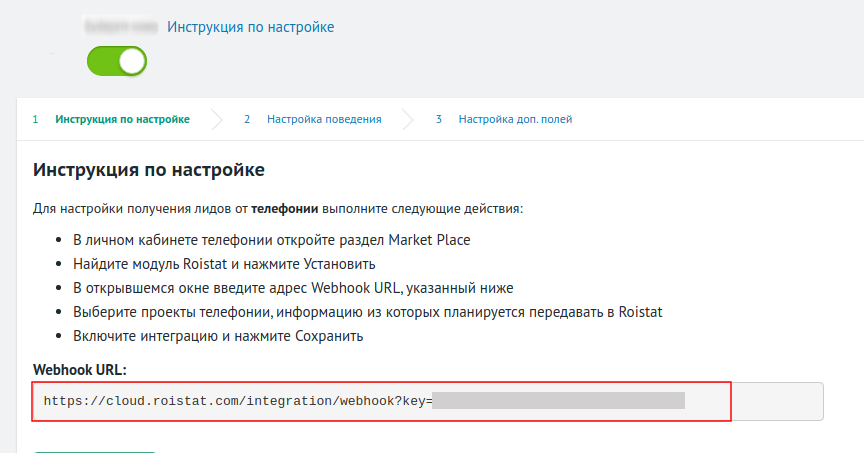
Не закрывая настройки интеграции, перейдите в личный кабинет телефонии с правами администратора, выберите в меню пункт Маркетплейс и нажмите на модуль Roistat:
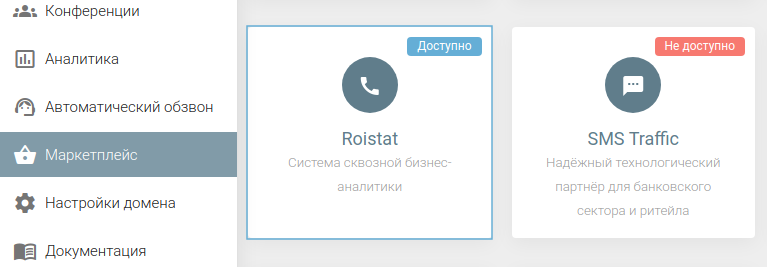
Вставьте скопированный ранее адрес Webhook URL в поле Вебхук, также установите необходимые настройки и нажмите кнопку Сохранить:
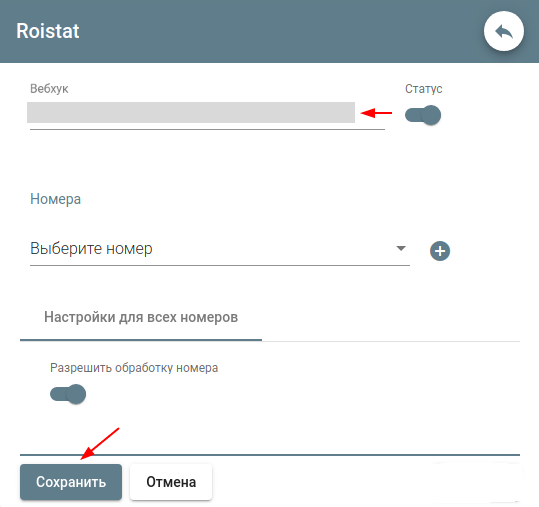
Разместите в маршруте элемент:

Для этого перейдите в раздел Маршрутизация, создайте или выберите нужный маршрут с направлением входящий:
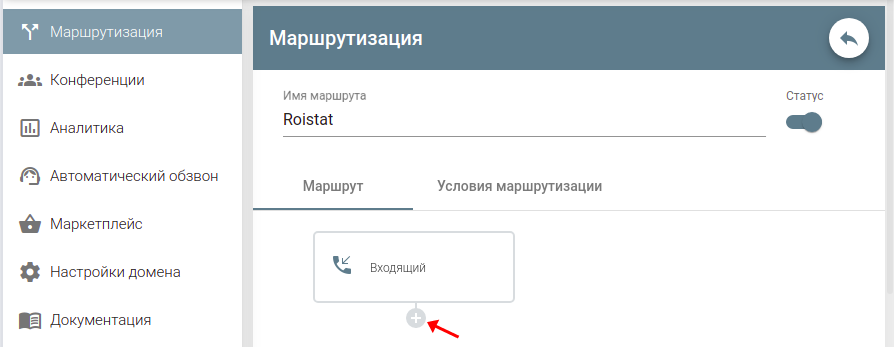
Нажмите в нужном месте диалплана на +, выберите вкладку Интеграция и далее выберите Интеграция Roistat:
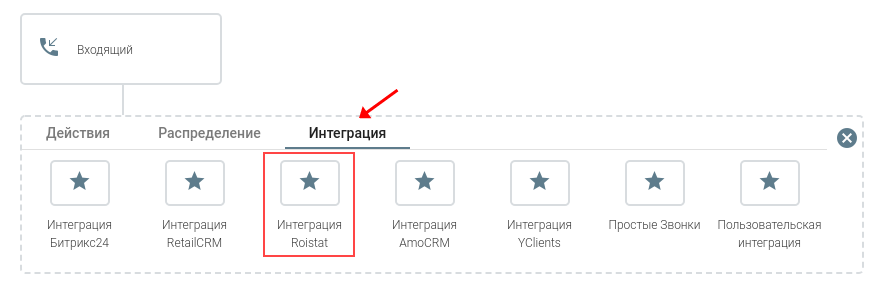
- Вернитесь в настройки интеграции в Roistat и нажмите Следующий шаг.
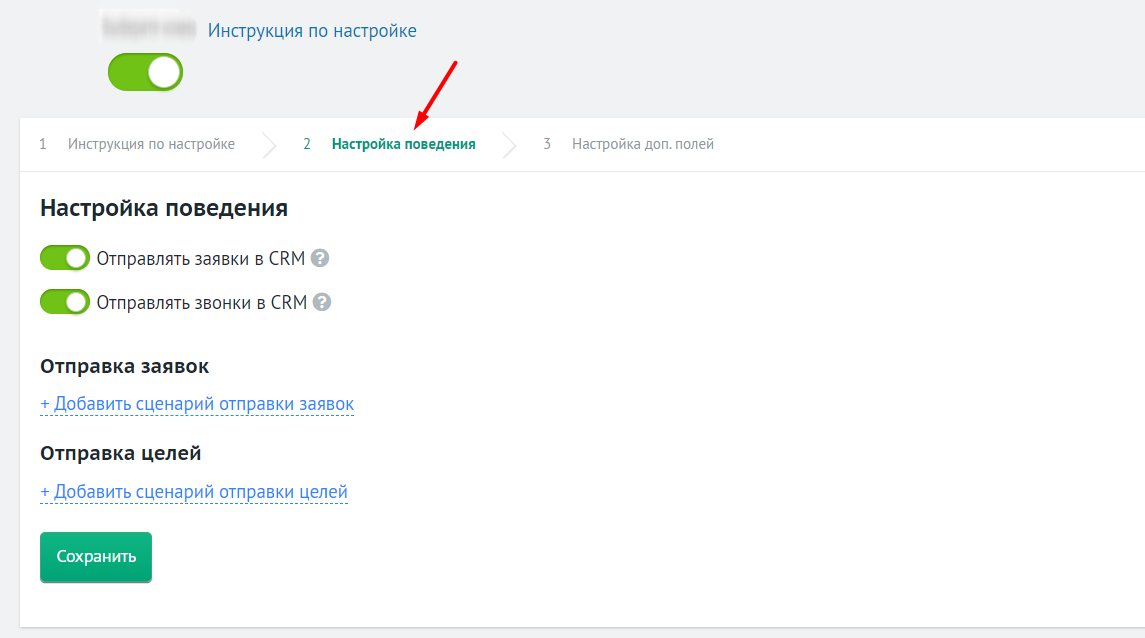
Нажмите кнопку Сохранить, чтобы применить изменения.
- На шаге Настройка доп. полей вы можете настроить передачу дополнительных полей в CRM:
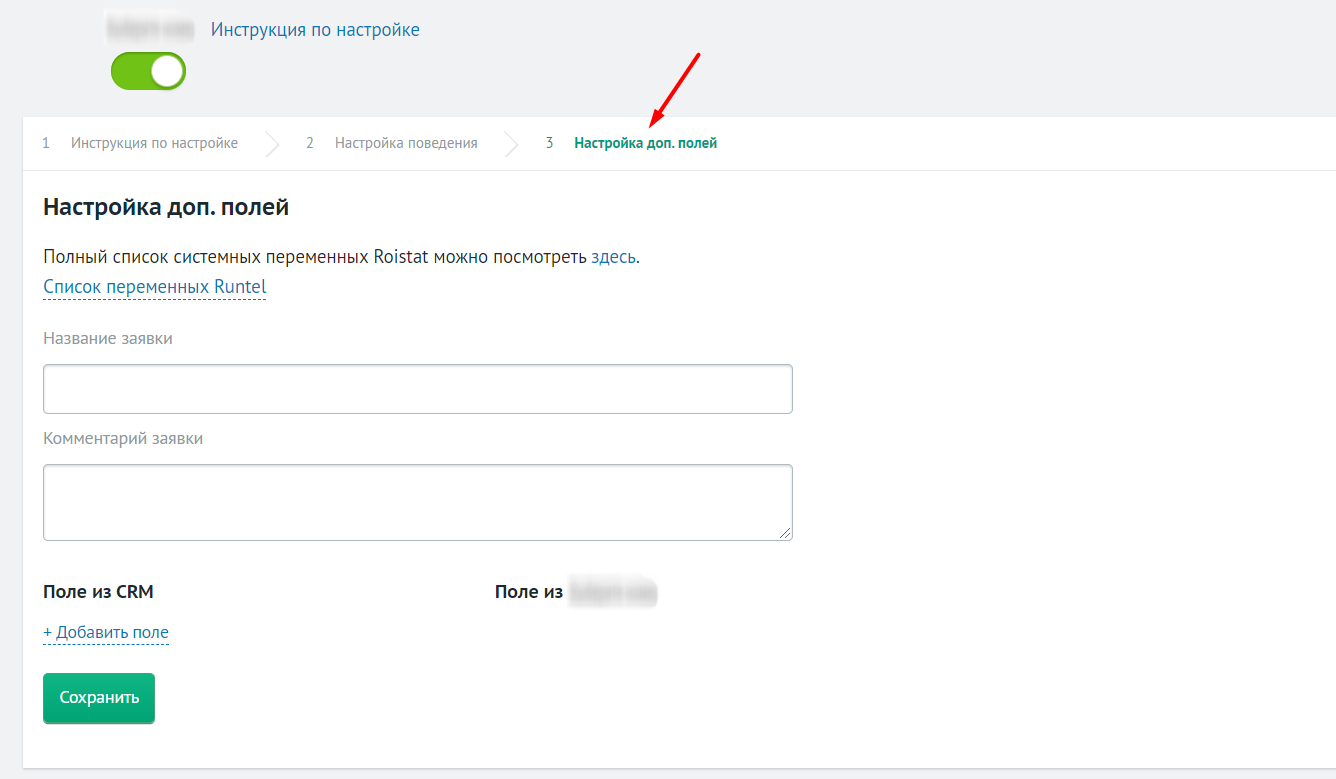
Нажмите Сохранить, чтобы применить изменения.
На этом подключение интеграции завершено!
Параметры интеграции¶
- Статус - статус интеграции. По умолчанию интеграция включена.
Если статус сделать выключенным, то уведомления о вызовах не будут приходить в Roistat.
- Номера - настройка работы телефонных номеров в CRM-системе, которую можно сделать как одинаковой для всех, так и для каждого Номера индивидуально.
По умолчанию для всех номеров настройки задаются на вкладке «Настройки для всех номеров». Для указания настроек конкретного номера нужно выбрать его из списка «Номера» и добавьте его кнопкой
 для создания вкладки с этим номером.
для создания вкладки с этим номером.
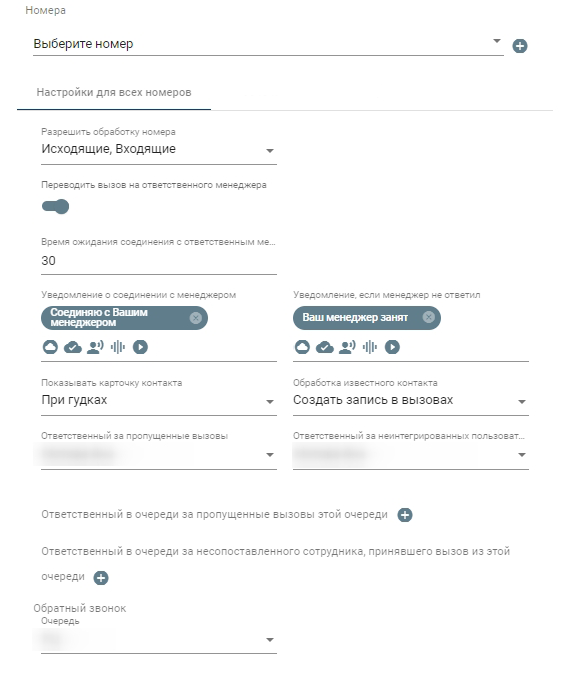
Примечание
Если у Вас один номер на АТС, то Вы также можете его не выбирать.
Для удаления вкладки с номером нужно нажать на кнопку 
Параметры для номеров¶
Разрешить обработку номера - отправлять или нет информацию о входящем/исходящем вызове с этого номера в CRM. По умолчанию включен.
Удаление интеграции¶
- Чтобы удалить интеграцию, необходимо зайти в кабинет виртуальной АТС, в меню Маркетплейс > Roistat и нажать кнопку Удалить:
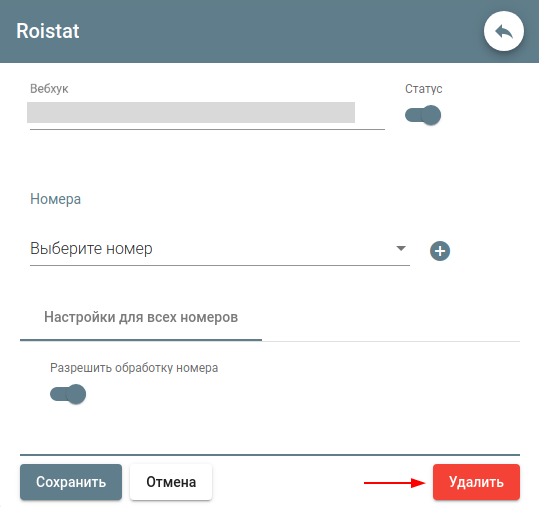
- Далее необходимо зайти в кабинет Roistat, в раздел Интеграции и нажать на значок корзины:
во Взаимодействии с клиентами:
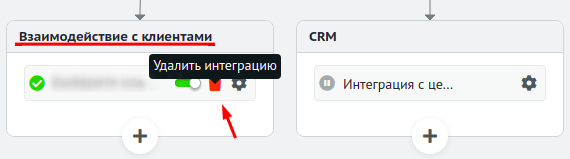
в CRM:
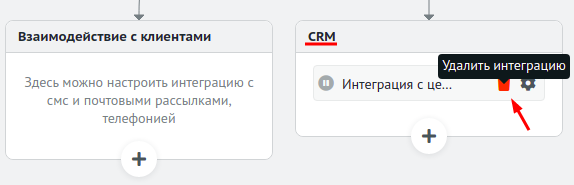
Как работает интеграция¶
- Все совершенные вызовы сохраняются в Roistat в Истории звонков: